Maeve

Tutorial original aquí
Tutorial original creado por Vérone el 16 de noviembre de 2016
Gracias a las traductoras que hacen viajar mis tutos por el mundo
MATERIAL
TUBES
Elegir vuestros propios tubes e imágenes
Los que ha usado Vérone no están en el material
Imágenes usadas por Vérone
VERSION 1
Tube Mujer de Valy
VERSION 2
Tube Mujer d'Isa
Filtros_
Italien Editor Effects
Filtro Simple
Filtro Eye Candy 5 Impact
Máscara de SG
Imagen en Google imágenes
Si quieres puedes ayudarte de la regla para situarte en la realización del tutorial
Marcador (Arrastra con el raton)

ETAPA 1 : el fondo
1. Elegir un paisaje con bonitos colores
Edición_ Copiar
2. Abrir una nueva imagen de 900 x 600 transparente
Selecciones_ Seleccionar todo
Edición_ Pegar en la selección
Selecciones_ Anular selección
3.Efectos_ Complementos_ Italien Editor Effects_Mosaico
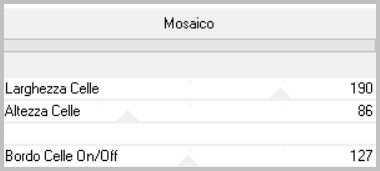
4.Efectos_ Complementos_ Italien Editor Effects_Effetto Fantasma
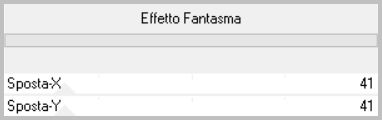
5.Efectos_ Complementos_ Italien Editor Effects_Picture in Picture
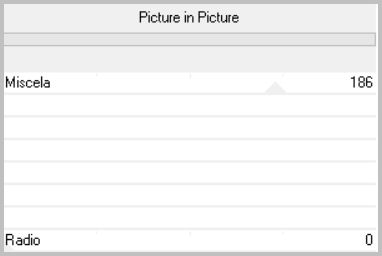
6.Efectos_ Complementos_ Simple 4 Way Average
7.Efectos_ Complementos_ Italien Editor Effects_Rete
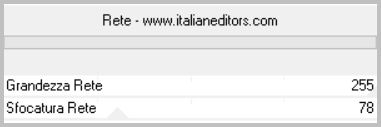
ETAPA 2 : la máscara
1.Capas_ Nueva capa de trama
Selecciones_ Seleccionar todo
Activar la imagen
Edición_ Copiar
Edición_ Pegar en la selección
Ajustar_ Desenfocar_ Desenfoque Gaussiano_ 50
Selecciones_ Anular selección
2.Capas_ Nueva capa de máscara_ A partir de una imagen

Capas_ Fusionar grupo
Efectos_ Efectos 3D_ Sombra
0_0_100_40 Negro
3. Ajustar_ Nitidez_ Enfocar más
ETAPA 3 : el paisaje
1. Capas_ Nueva capa de trama
Selecciones_ Cargar o guardar selección_ Cargar selección del disco
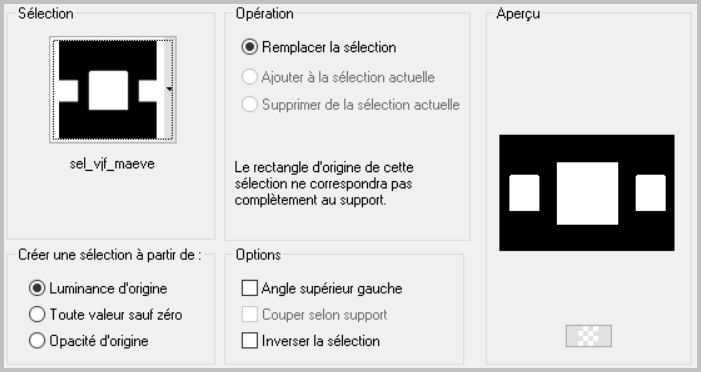
Activar la imagen
Edición_ Copiar
Edición_ Pegar en la selección
2.Efectos_ Complementos_ Italien Editor Effects_Effetto Tv
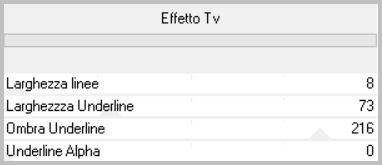
3.Selecciones_ Modificar_ Contraer_ 20 pixeles
Activar la imagen
Edición_ Copiar
Edición_ Pegar en la selección
4.Selecciones_ Modificar_ Seleccionar bordes de selección
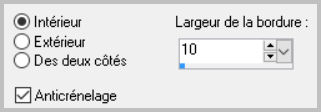
5.Selecciones_ Convertir selección en capa
6.Efectos_ Complementos_ Italien Editor Effects_Scacchi

7. Efectos_ Efectos 3D_ Sombra
1_1_100_1Negro
Efectos_ Efectos 3D_ Sombra
-1_-1_100_1Negro
Selecciones_ Anular selección
Capas_ Modo de capas_ Multiplicar
ETAPA 4 : el suelo
1.Capas_ Fusionar visibles
2. Capas_ Duplicar
3. Efectos_ Efectos de la imagen_ Mosaico integrado
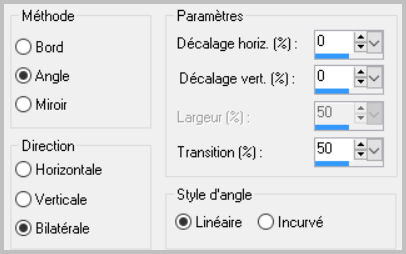
4.Efectos_ Complementos_ Italien Editor Effects_Vetro
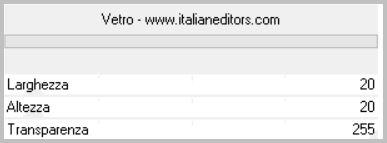
5.Efectos_ Efectos Geométricos_ Perspectiva Vertical
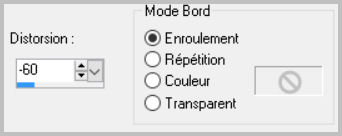
6.Edición_ Cortar
(la capa se copia en el portapapeles)
7.Activar la herramienta de selección_ Rectángulo_ Personalizada
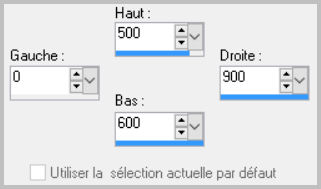
Edición_ Pegar en la selección
Selecciones_ Anular selección
ETAPA 5 : el muro
1.Activar la capa inferior
Capas_ Organizar_ Enviar al frente
2. Edición_ Cortar
(La capa se queda en la memoria)
3. Activar la herramienta de Selección_ Rectángulo_ Personalizada
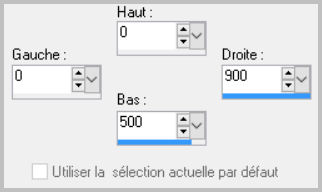
Edición_ Pegar en la selección
Selecciones_ Anular selección
ETAPA 6 : el personaje
Activar el tube del personaje
Edición_ Copiar
Edición_ Pegar como nueva capa
Si es necesario redimensionar
Colocar en su sitio, a la izquierda
Aplicar una sombra
ETAPA 7 : el texto
1.Capas_ Nueva capa de trama
Llenar con un color claro o vivo
2. Capas_ Nueva capa de máscara_ A partir de una imagen

Capas_ Fusionar grupo
3.Imagen_ Cambiar de tamaño_ Redimensionar al 40%
Todas las capas sin seleccionar
_
Efectos_ Efectos 3D_ Sombra
1_1_100_1Negro
4.Efectos_ Efectos de la Imagen_ Desplazamiento
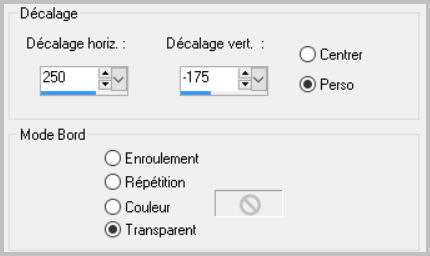
5.Efectos_ Complementos_ Eye Candy 5 Impact_Extrude
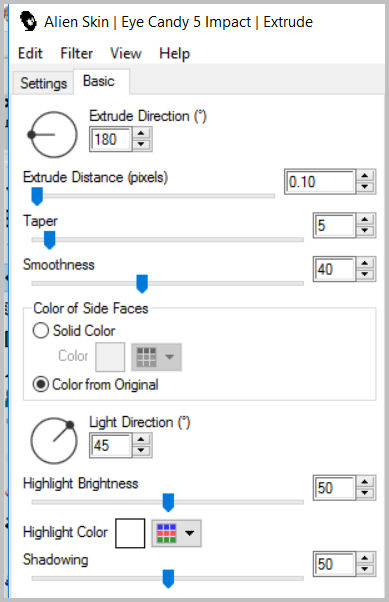
Ajustar_ Nitidez_ Enfocar más
ETAPA 8 : el marco
1.Capas_ Fusionar todo
Imagen_ Agregar bordes_ Simétrico_ 40 pixels en un color vivo o claro
Selecciones_ Seleccionar todo
Selecciones_ Modificar_ Contraer_ 40 pixeles
Selecciones_ Invertir
Selecciones_ Modificar_ Contraer_ 4 pixeles
2. Activar la imagen
Edición_ Copiar
Edición_ Pegar en la selección
3.Efectos_ Complementos_ Italien Editor Effects_Vetro
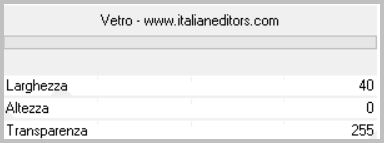
4.Selecciones_ Invertir
Efectos_ Efectos 3D_ Sombra
0_0_100_40 Negro
Selecciones_ Anular selección
5. Añadir vuestra firma en nueva capa
Capas_ Fusionar todo
Guardar en formato Jpg optimizado
Gracias por haberlo hecho o interpretado
Vérone
Este tutorial ha sido realizado por Vérone. Es una creación personal.
Cualquier parecido con otro no será mas que coincidencia.
Prohibido su uso o divulgación sin el previo consentimiento de su autora
Concepción y realización © veroreves 2016

